
10 лучших контроллеров скорости видео для Chrome, Safari и Firefox

Иногда вам может потребоваться замедлить или ускорить видео, которое вы смотрите онлайн. Например, вы смотрите длинное и скучное видео и хотите ускорить его. Вы также можете смотреть слишком быстро презентацию, руководство или обучающее видео, и вам нужно замедлить его. Вот тут-то и пригодятся расширения контроллера скорости видео. Эти расширения браузера позволяют вам регулировать скорость видео в соответствии с вашими предпочтениями при просмотре. В этой статье будут обсуждаться лучшие контроллеры скорости видео, доступные на сегодняшний день для браузеров Chrome, Safari и Firefox. Подберите подходящий прямо сейчас.
Браузер Chrome не позволяет изменять скорость видео в Facebook или Twitter. К счастью, несколько доступных расширений скорости воспроизведения позволяют вам регулировать скорость видео. Ниже приведены некоторые из лучших расширений диспетчера скорости видео для Chrome.
Это фантастическое расширение для ускорения видео для Chrome предназначено для таких платформ, как PrimeVideo, Hotstar и Netflix. Если вам сложно изменить или настроить скорость видео на этих платформах, это расширение может помочь. Оно позволяет замедлять, ускорять, повторять видео с помощью горячих клавиш и т. д. Хотите ли вы воспроизводить образовательные видео в 50 раз медленнее или в 4 раза быстрее, вы можете сделать это без особых усилий с помощью этого расширения.
После установки его в браузере Chrome вы сможете увидеть его в верхнем левом углу видеоплеера. Вы должны нажать кнопки «-» и «+», чтобы уменьшить или увеличить качество скорости видео. Это расширение Chrome получило в среднем 4,6 оценок из 5 и имеет более 2 миллионов пользователей.

* Доступно несколько ярлыков.
* Поставляется с простым в использовании слайдером.
* Доступна настройка ярлыков.
* Точный контроль скорости.
* Идеально подходит для изменения скорости воспроизведения видео на OTT-платформах.
После обновления системы необходимо снова изменить элементы управления.
Бесплатно.
Транспонирование известно тем, что позволяет контролировать скорость видео, а также изменять высоту тона. Вы можете настраивать скорость воспроизведения в процентах и изменять скорость видео онлайн. Его функция цикла предоставляет больше элементов управления, чтобы отметить, когда видео начинается и заканчивается. Это удобно при просмотре обучающих программ, обучении пению и многом другом. Говорят, что это хороший инструмент для музыкантов.
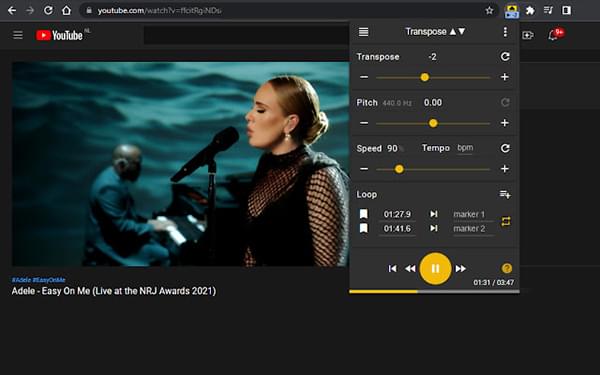
* Отлично подходит для музыкантов.
* Простой в использовании инструмент.
Не работает для встроенных видео.
Бесплатно.
Это более быстрое расширение YouTube предназначено для изменения скорости видео YouTube. Вы можете нажимать кнопки «-» и «+», чтобы уменьшить или увеличить скорость воспроизведения видео. Если вам не нравятся назначенные кнопки клавиатуры, вы можете переназначить их с помощью других горячих клавиш, чтобы легко контролировать скорость. С помощью этого расширения Chrome вы можете изменить скорость воспроизведения от 0,25 до приращения по вашему выбору. Кроме того, он хорошо работает с некоторыми HTML5-плеерами YouTube.
Помимо изменения видео, загруженных на YouTube, это расширение поддерживает видео YouTube, встроенные в другие веб-страницы. После включения этого расширения вы найдете контроллер в правом верхнем углу плеера. ( Как сжать видео для YouTube ?)
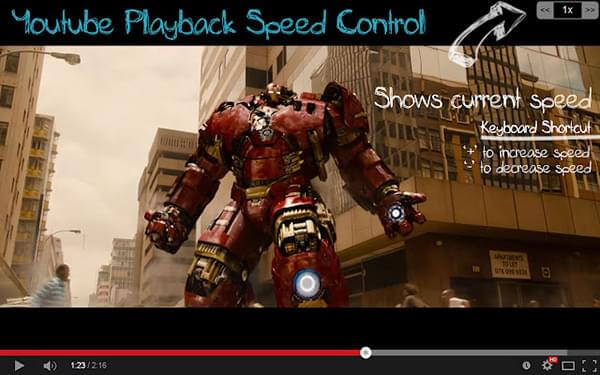
* Настраиваемые кнопки клавиатуры.
* Более десяти лет преданного служения интернет-сообществу.
* Включите, чтобы постепенно регулировать скорость воспроизведения.
Элемент управления может не появиться после обновления расширения.
Бесплатно.
Этот контроллер скорости видео Chrome без проблем работает с любым видео HTML5, как на платформе, так и со встроенными видео. Он имеет удобный пользовательский интерфейс, который позволяет пользователям быстро назначать клавиши для назначения клавиш для различных элементов управления, таких как предпочтительная скорость, продвижение вперед, скрытие контроллера, перемотка назад и т. д.
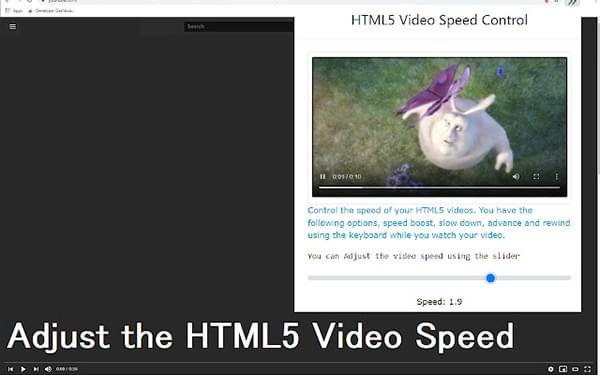
* Никаких ограничений или стандартов использования.
* Ускорьте или замедлите любое видео.
* Доступно на нескольких языках.
Некоторые пользователи жалуются на последнее обновление.
Бесплатно.
Если вам нравится использовать Firefox для воспроизведения онлайн-видео, вот некоторые из лучших расширений контроллера скорости видео, которые вы можете использовать.
Это расширение скорости воспроизведения может изменить темп видео YouTube с помощью простого сочетания клавиш или щелчка мыши. Это популярное расширение Mozilla, которое позволяет регулировать скорость видео с такими шагами, как 0,1, 0,3, 0,7 и т. д. Вы можете настроить всплывающие окна, удаляя или добавляя отображаемые элементы.
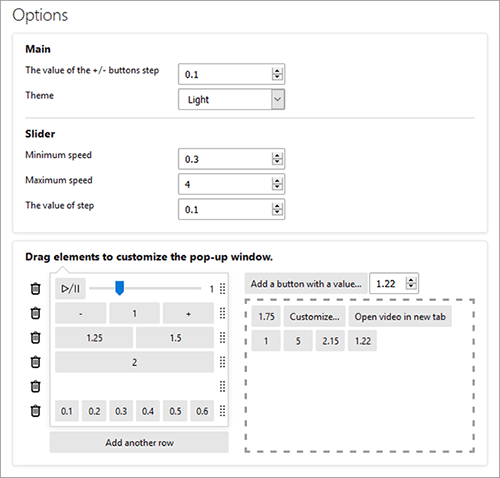
* Иметь аккуратный и дружелюбный интерфейс управления.
* Простота в использовании.
Использование горячих клавиш может сбить управление.
Бесплатно.
Global Speed — еще одно широко используемое расширение для ускорения видео в браузере Firefox. Он без проблем работает со многими сайтами и платформами потокового видео и аудио, такими как YouTube, PrimeVideo, Netflix и Spotify. Это расширение также имеет дополнительные клавиши для перемотки вперед/назад, регулировки скорости, покадрового анализа и т. д.
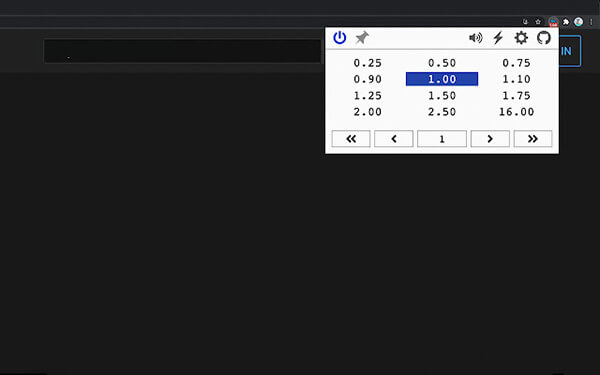
* Доступны такие фильтры, как оттенки серого, зеркальное отображение и т. д.
* Собственная скорость для закрепленных вкладок.
Доступна ограниченная информация и обзоры.
Бесплатно.
В этой части мы представим несколько контроллеров скорости видео для браузера Safari.
Accelerate — это профессиональное расширение онлайн-контроллера скорости видео для сафари, которое позволяет увеличивать или уменьшать скорость видео. Он доказал свое название благодаря тому, как быстро регулирует скорость видео. Это расширение поддерживает множество веб-сайтов, на которых публикуются захватывающие и потрясающие видеоклипы. Он позволяет пользователям персонализировать свои горячие клавиши, щелкнув правой кнопкой мыши элемент управления или используя элемент панели инструментов.
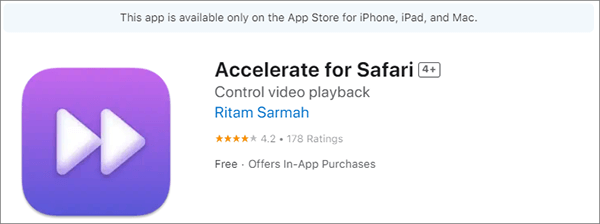
* Персонализируйте элементы управления воспроизведением видео.
* Улучшена видимость ярлыков.
Немного сбивает с толку новичков.
Бесплатно.
Это еще одно отличное расширение скорости видео для браузера Safari. С помощью простых сочетаний клавиш пользователи могут регулировать скорость видео. Более того, это расширение безупречно работает с различными веб-сайтами потокового видео. Этот видеоконтроллер может замедлить любой клип, пропустить рекламу или установить скорость видео на настройки по умолчанию.
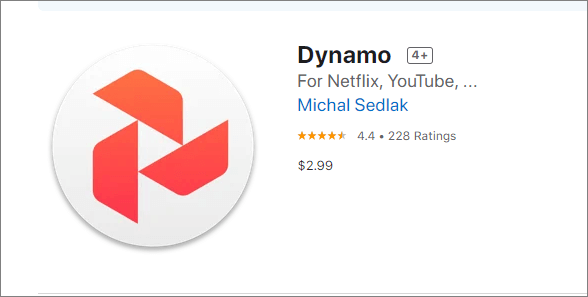
* Никогда не собирайте личную информацию.
* Разрешить вам изменять горячие клавиши.
Вам нужно выйти из Safari, чтобы обновить его.
Бесплатно.
С помощью этого контроллера скорости видео Safari вы можете легко изменить скорость воспроизведения любого видео с любого веб-сайта. Вы можете использовать простые сочетания клавиш на своем компьютере, чтобы уменьшить или увеличить скорость воспроизведения. Более того, это расширение позволяет вам создать предпочтительную скорость воспроизведения, которая будет автоматически применяться ко всем видео.
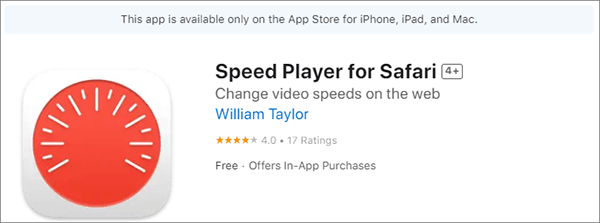
* Разрешить установку скорости воспроизведения по умолчанию.
* Пользовательский интерфейс первоклассный, что делает его простым в использовании.
Доступно только на английском языке.
Бесплатно.
Если вы ищете инструмент, который позволит вам замедлять или ускорять видео на вашем ПК, то Video Converter Ultimate — лучший выбор для вас. Это программное обеспечение не только позволяет изменять скорость видео, но также позволяет редактировать видео. Это универсальный инструмент, который позволяет улучшать видео, обрезать, сжимать, объединять, обрезать видео и т. д. Вы также можете использовать его для редактирования информации ID3, сжатия видео , редактирования видеоэффектов и создания GIF-файлов с апломбом.
Это программное обеспечение обеспечит максимальную скорость конвертирования и сохранит идеальное качество звука и изображения. Более того, он может конвертировать видео/аудио в более чем 1000 форматов, включая FLAC, MP3, MOV, MP4 и т. д. Если вы хотите конвертировать видео из 4K в форматы 1080p или 4K, Video Converter Ultimate — лучший выбор. Что примечательно в этом программном обеспечении, так это то, что пользователи могут контролировать разрешение, формат, качество, кодировщик, частоту кадров и даже режим масштабирования видео.
Вот пошаговое руководство по использованию Video Converter Ultimate для управления скоростью видео:
01 Загрузите программное обеспечение и установите его на свой компьютер. Откройте его и нажмите «Панель инструментов» в меню. Нажмите «Контроллер скорости видео», а затем загрузите видео.

02 После загрузки видео вы увидите регулятор скорости. Затем выберите скорость, с которой вы хотите воспроизводить видео. Если вы не уверены, на какой скорости играть, вы можете просмотреть видео, чтобы увидеть скорость, которая соответствует вашим потребностям.
03 После замедления или ускорения видео отредактируйте имя и папку назначения для нового файла. Чтобы экспортировать видео с новой скоростью воспроизведения, нажмите кнопку «Экспорт».
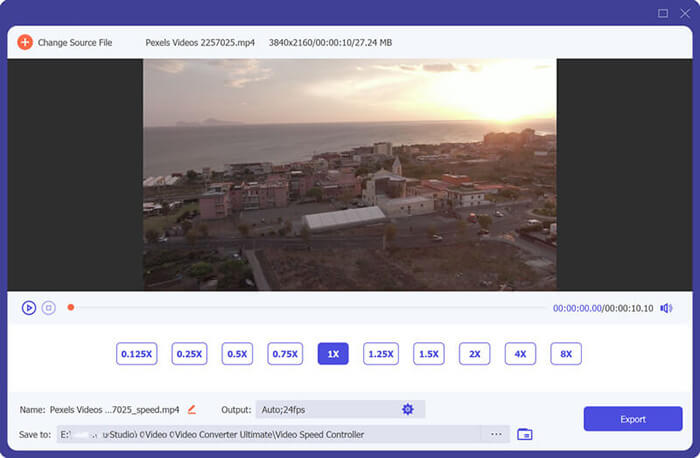
* Очень прост в использовании.
* Дополнительные инструменты редактирования для добавления к видео фильтров, субтитров, эффектов и т. д.
* Импортируйте и экспортируйте более 1000 аудио- и видеоформатов.
Это не бесплатно.
* 14,50 долларов США за лицензию на один месяц.
* 49,96 долларов США за пожизненную лицензию.
* 79,96 долларов США за бизнес-лицензию.
В этой статье перечислены 10 наиболее эффективных менеджеров скорости видео для Chrome, Safari и Firefox. Если вы хотите навсегда изменить скорость видео, Video Converter Ultimate всегда будет лучшим выбором.
Похожие статьи:
[Подробное руководство] Как улучшить качество видео 6 способами
Вырезка до совершенства: как обрезать видео в Windows 10/11
Как легко увеличить видео: пошаговое руководство
Как извлечь субтитры из видео? Решено 6 эффективными способами